لا يرى Android محرك أقراص فلاش USB. كيفية الاتصال بمحرك أقراص USB المحمول اللوحي: دعم خطوة بخطوة
- لا يرى Android محرك أقراص فلاش USB. كيفية الاتصال بمحرك أقراص USB المحمول اللوحي: دعم خطوة بخطوة ...
- الروبوت
- باد
- أجهزة ويندوز
- أجهزة أندرويد
- مدير الملفات
- إزالة بأمان محرك الأقراص
- أجهزة بدون منفذ USB
لا يرى Android محرك أقراص فلاش USB. كيفية الاتصال بمحرك أقراص USB المحمول اللوحي: دعم خطوة بخطوة
غالبًا ما يواجه مالكو الأجهزة اللوحية الحديثة مشكلة أنه إذا قمت بتخزين الكثير من الأفلام والموسيقى عليها ، فلا توجد ذاكرة كافية على الجهاز. خاصة إذا كان الجهاز غير مكلف للغاية ولديه كمية صغيرة الذاكرة الداخلية . يمكنك بالطبع تثبيت بطاقة ذاكرة وتخزين كل شيء عليها ، ولكن غالبًا ما تكون هناك مواقف عندما تحتاج إلى نقل عدة ملفات من جهاز كمبيوتر أو جهاز لوحي آخر.
هناك حالات عندما تحتاج إلى توصيل محرك أقراص فلاش خارجي الجهاز المحمول
يعد محرك فلاش USB المعيار الذهبي لحفظ الملفات والمستندات الشخصية بسرعة. غرقت الأقراص الضخمة في غياهب النسيان واستعيض عنها بمحركات أقراص مضغوطة. ربما فوجئ بعض المستخدمين عندما علموا أنه قد لا يكون من السهل توصيل محرك أقراص بجهاز محمول. ولكن في الواقع ، يمكنك توصيله دون أي مشاكل ، وجود كابل خاص أو محول. نحن نقدم لك معلومات مفصلة حول كيفية توصيل محرك أقراص فلاش USB بالكمبيوتر اللوحي.
نقوم بتوصيل محرك أقراص فلاش USB بالكمبيوتر اللوحي
المعلومات الواردة في المقالة ذات صلة بمالكي الأجهزة على Android و iOS. إذا كان لديك جهاز لوحي على نظام Windows ، فقم بتوصيل محرك أقراص فلاش USB ، تمامًا مثل جهاز الكمبيوتر أو الكمبيوتر المحمول - يمكنك ببساطة توصيل محرك الأقراص بمنفذ USB وعرض محتوياته.
الروبوت
جميع الأجهزة الحديثة لديها دعم الأجهزة لما يسمى بتقنية USB-OTG. بفضله ، يمكنك توصيل محرك أقراص فلاش USB بالجهاز. لوحة لديه وحدة تحكم يتعرف محركات الأقراص الخارجية والأجهزة الأخرى التي لا تتطلب برامج تشغيل إضافية لعملهم.
ماذا تحتاج لهذا؟
- لوحة
- محرك أقراص فلاش ،
- كابل وتغ خاص.
إذا كان كل شيء واضحًا مع أول اثنين من الملحقات ، فإن الثالث يحتاج إلى تفسير إضافي. نظرًا لصغر سمك الجهاز اللوحي ، يرفض المطورون USB كامل الحجم ، ويزودون الطرز بموصلات microUSB أو الموصلات الاحتكارية. بعض الشركات تكمل الجهاز مع محولاتها ، ولكن في معظم الحالات سوف تضطر إلى إنفاق الأموال على ملحق طرف ثالث.

تصميمه هو كما يلي: من ناحية ، microUSB أو واجهة الملكية للاتصال بالكمبيوتر اللوحي ، ومن ناحية أخرى ، USB العادي للتواصل مع محرك أقراص فلاش. قم بتوصيل الحبل بالكمبيوتر اللوحي وأدخل محرك الأقراص. يمكنك الآن تشغيل مدير الملفات لعرض الملفات المخزنة عليه. سيتم عرض محرك الأقراص المحمول كمحرك USB أو وحدة تخزين USB.
باد
إذا كان لديك جهاز iPad ، فسيكون توصيل محرك أقراص فلاش USB أكثر صعوبة. لقد أحبطت شركة أبل هذا بشدة ، وحظرت في الواقع توصيل وسائط التخزين الخارجية. ومع ذلك ، يمكنك الاتصال. ما هو المطلوب في هذه الحالة؟
- لاب توب،
- محرك أقراص فلاش ،
- محول Lightning to USB Camera أو محول مماثل.
توجد محولات تابعة لجهات خارجية متفوقة على المحولات القياسية. تتمثل ميزات المحول في أنه يمكنك فقط عرض الصور ومقاطع الفيديو ، ويمكنك التسجيل فقط من محرك أقراص فلاش. يجب عليك التأكد من أن هيكل الملف يتزامن مع هيكل الكاميرا. في هذه الحالة ، سيعرض النظام جميع الملفات في المعرض القياسي. إعادة تنسيق ملفات الفيديو بتنسيق mp4 ، والصورة بتنسيق jpg ، ونقلها إلى المجلد الذي تم إنشاؤه DCIM.
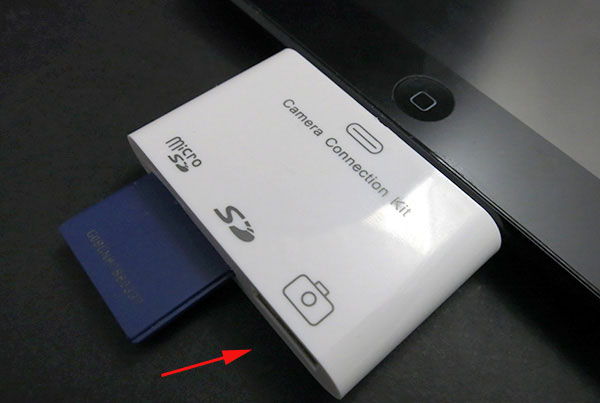
اكتسبت أجهزة الكمبيوتر اللوحي شعبية كبيرة بسرعة ، لأنها تجمع بين إمكانات وظيفية كبيرة وفي نفس الوقت الاكتناز. ومع ذلك ، يواجه عدد كبير من أولئك الذين حصلوا على هذا الجهاز مؤخرًا وبدأوا للتو العمل معه ، بعض الصعوبات في استخدام الجهاز. هذا يرجع إلى ميزات الجهاز اللوحي ، لذا فإن هذه الأشياء تبدو مألوفة مثل العمل معها أجهزة خارجية ، لديها عدد من الميزات.
على سبيل المثال ، سيواجه العديد من مالكي هذه الأداة قريبًا مشكلة - كيفية توصيل محرك أقراص محمول بالكمبيوتر اللوحي. تستخدم حاملات البيانات هذه على نطاق واسع ، لذلك ستناقش هذه المقالة الطرق المختلفة لتوصيل محرك الأقراص بالكمبيوتر اللوحي ، وفقًا للطراز والبرامج.
أجهزة ويندوز
هذا الإصدار من تكوين الجهاز اللوحي هو الأكثر نجاحًا منذ ذلك الحين منفذ USB ونظام التشغيل من Microsoft يجعل توصيل وسائط الفلاش بالكمبيوتر اللوحي سهلاً للغاية. لا تختلف هذه العملية كثيرًا عن توصيل محرك أقراص محمول بجهاز كمبيوتر أو كمبيوتر محمول: الاتصال ، فتح على الجهاز اللوحي واستخدامها.
أجهزة أندرويد
الأجهزة اللوحية المزودة بنظام التشغيل في السوق أكثر من ذلك بكثير. ومع ذلك ، فإن توصيل محرك الأقراص بهذه الأجهزة اللوحية في معظم الحالات يتطلب عملاً إضافياً مع الجهاز. يعد ذلك ضروريًا لأن المستعرض الافتراضي ليس جيدًا ، لذا عند توصيل محرك أقراص محمول ، من المحتمل أن النظام لن يكون قادرًا على اكتشافه. لذلك ، تقدم هذه المقالة دليلاً مفصلاً حول كيفية الاتصال وكيفية فتح محرك أقراص فلاش USB على الجهاز اللوحي.
مدير الملفات
تحتاج أولاً إلى تثبيت مدير الملفات ، فكر في مثالين:
StickMount - تعيين حقوق الجذر للتطبيق. قم بتوصيل محرك أقراص فلاش USB ، وابدأ تشغيل مدير الملفات واتبع المسار / sdcard / usbStorage / حيث ستجد محرك الأقراص.
ES Explorer - قم بتشغيل التطبيق وافتح قسم بطاقة SD. يتم فتح شجرة مجلد ، حيث نتبع المسار mnt / sda / sda1 ، حيث يتم عرض محتويات محرك الأقراص المحمول.
إزالة بأمان محرك الأقراص
سؤال مهم بنفس القدر هو كيفية إزالة محرك الأقراص المحمول من الجهاز ، لأن عمر محرك الأقراص يعتمد عليه. للقيام بذلك ، انتقل إلى الإعدادات -> الذاكرة -> تعطيل بطاقة الذاكرة ، حيث توجد جميع محركات الأقراص المحمولة.
لن يتم اعتبار توصيل محرك أقراص محمول من Apple نظرًا لسياسة الجهاز الخارجية الصارمة للشركة.

أجهزة بدون منفذ USB
يمكن لمالكي هذه الأدوات أيضًا استخدام محرك أقراص فلاش. لهذا الغرض ، يتم توفير منفذ miniUSB أو منفذ microUSB ، وكذلك الحزمة كابل وتغ وهو في هذه الحالة محول. من خلال توصيل محرك الأقراص المحمول بكبل ، يمكنك متابعة الاتصال باستخدام إحدى الطرق المذكورة أعلاه.
يعد توصيل محرك أقراص USB محمول بالكمبيوتر اللوحي إجراءً بسيطًا للغاية ، فقط اتبع الإجراء الموضح في هذه المقالة. قم بتحسين مهارات استخدام جهازك اللوحي واستخدم كل ميزات جهازك!